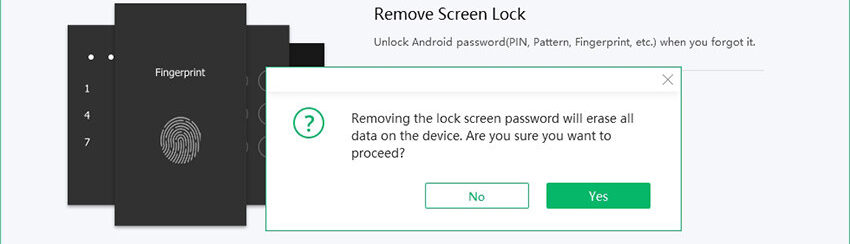
Non c’è dubbio che esistono diversi metodi per sbloccare un telefono Android o iPhone senza password. Ma sapere qual è il migliore è una decisione piuttosto difficile, anche perché dipende dalla situazione precisa in cui ci troviamo. Gli utenti quasi sempre optano per metodi che sono più semplici da usare perché hanno così maggiori possibilità di riuscire nell’intento di sbloccare finalmente il telefono. Ma a volte, anche il metodo più comune fallisce e questo lascia gli utenti nel dilemma.
Comunque se ti ritrovi con un telefono bloccato da password, codice, pin, segno (pattern), riconoscimento facciale o altro, non devi più. In questo articolo infatti spiegheremo TUTTI i possibili metodi che esistono per sbloccare un telefono Android senza password e senza PIN. Se hai un iPhone invece ti rimandiamo alla guida su come sbloccare iPhone senza codice.
Come Sbloccare Telefono Android senza Password
Qui di seguito vediamo 7 diversi metodi che possono aiutarti a sbloccare il tuo dispositivo Android anche se hai dimenticato la password / pin di accesso.
- Metodo 1: Software per sbloccare Android – 4ukey
- Metodo 2. Usa Android Device Manager per sbloccare la password su Android / Samsung / HTC
- Metodo 3. Sblocca la password sui telefoni Samsung tramite il servizio “Trova il mio cellulare”
- Metodo 4. Utilizza la funzione “Pattern dimenticato” (solo Android 4.4 o versioni precedenti)
- Metodo 5. Elimina la password utilizzando ADB
- Metodo 6. Bypassare la schermata di blocco avviando in modalità provvisoria
- Metodo 7. Ripristino alle impostazioni di fabbrica
Metodo 1: Software per sbloccare Android – 4ukey
Lo strumento migliore che puoi usare per sbloccare il telefono Android senza PIN o Codice è usare 4uKey per Android. Si tratta di un software appositamente progettato per aiutare le persone a sbloccare il proprio dispositivo ogni volta che dimenticano il passcode o vengono bloccati da altri sistemi (es. FRP). Tuttavia l’uso di questo programma porterà alla perdita di dati nel dispositivo, ma si avrà nuovamente accesso al telefono.
Le caratteristiche principali di 4uKey per Android sono le seguenti:
- Il software può sbloccare facilmente PIN di sicurezza, sequenza, password e blocco dell’impronta digitale.
- Supporta vari dispositivi Android e anche le ultime versioni del sistema operativo Android.
- Il metodo di sblocco è completamente sicuro e protetto.
- Fornisce una garanzia al 100% che il tuo dispositivo sarà nuovamente accessibile.
Poiché è chiaro dalle funzionalità, che il software è davvero utile, tutto ciò che devi fare è scaricare il software sul tuo computer (Windows o Mac). Ecco i link da cui fare il download:
Schermata principale:

Una volta installata l’applicazione, esegui il programma, clicca sulla funzione “Remove Lock Screen” e poi segui i passaggi sotto descritti.
Step 1 Esegui il software e collega il telefono Android (bloccato) al computer utilizzando un cavo USB. Quando il dispositivo è connesso al sistema, il software rileverà automaticamente il sistema operativo e installerà un driver compatibile con il dispositivo.
Step 2 Fai clic sul pulsante Start per iniziare la procedura che andrà a rimuovere definitivamente la password del telefono.

Step 3. Conferma di voler procedere (i dati verranno resettati sul telefono).

Fatto. Il blocco sullo schermo del telefono sparirà sicuramente e potrai nuovamente accedere ed usare il tuo telefono.
Metodo 2. Usa Trova Mio Telefono di Google
Il servizio “Trova mio Telefono” di Google un ottimo strumento per risolvere il problema che stai affrontando. Se hai mai utilizzato questo servizio potresti già sapere come sbloccare un telefono Android bloccato da remoto. Questo servizio utilizza l’account Google per accedere al tuo dispositivo e sbloccarlo automaticamente.
Di seguito sono riportati i passaggi da seguire:
Passaggio 1 È necessario acceder al sito Web ufficiale di Google Android Device Manager. Se non hai effettuato l’accesso al tuo computer, accedi con le tue credenziali Google.
Passaggio 2 Quando effettui l’accesso, verrai reindirizzato alla posizione esatta del dispositivo sulla mappa. Quando fai clic sul nome del dispositivo, vedrai 3 diverse opzioni.
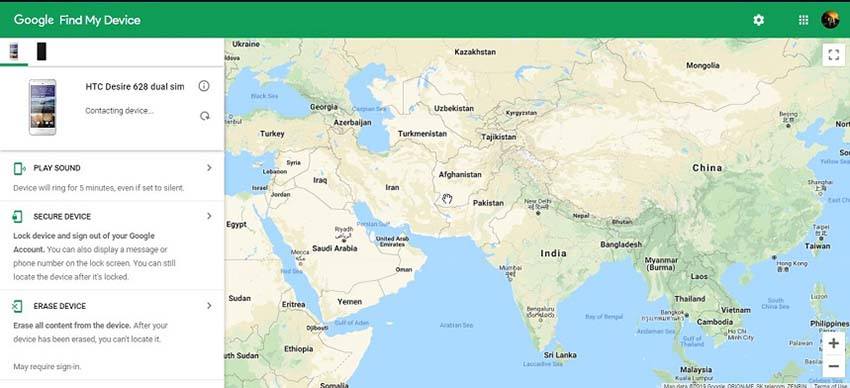
Passaggio 3 È necessario toccare il pulsante “Cancella” per rimuovere la password Android. L’opzione “Blocca” ti consente di impostare una nuova password, ma non può aggirare la password se l’hai dimenticata.
Questo cambierà la password del dispositivo e sarai in grado di sbloccare il dispositivo con la password appena creata.
Metodo 3. Sui telefoni Samsung usa il servizio “Trova il mio telefono”
Se possiedi un telefono cellulare Samsung sarai lieto di sapere che esiste una funzione aggiuntiva di “Trova il mio telefono” che consente di accedere al dispositivo anche se bloccato da password o pin dimenticato. In questo modo potrai sbloccare il Samsung Galaxy bloccato e impostare una nuova password.
Di seguito sono riportati i passaggi da seguire:
Passaggio 1 La prima cosa che devi fare è aprire il sito Web Samsung Find My Mobile e accedere con il tuo account Samsung.
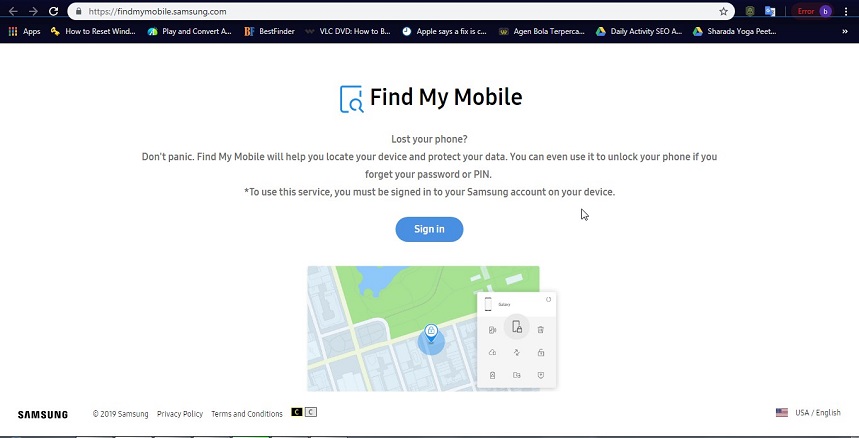
Passaggio 2 Una volta effettuato l’accesso al tuo account, verrai reindirizzato all’interfaccia della schermata principale. Nella schermata iniziale vedrai varie opzioni. Tra questi, scegli l’opzione “Blocca schermo“.
Passaggio 3 Sul lato destro, ti verrà chiesto di creare un nuovo pin per bloccare il dispositivo. Inserisci un pin facile e tocca il pulsante di blocco.

Questo metodo bloccherà il tuo dispositivo e sovrascriverà la password / pin della schermata di blocco precedente. Pertanto, puoi anche sbloccare il tuo dispositivo senza utilizzare l’account Google.
Pro
La funzione può aiutare ogni utente Samsung a recuperare facilmente la password del proprio dispositivo.
Contro:
Il metodo funziona solo per i dispositivi Samsung.
Hai bisogno di un account Samsung già esistente sul tuo telefono.
Metodo 4. Usa funzione “Pattern dimenticato” (solo Android 4.4 o precedenti)
Questo era un metodo molto usato per sbloccare il dispositivo prima del rapido aggiornamento delle versioni di Android. Dopo alcuni tentativi falliti di inserire la password sbagliata, la schermata visualizzava un messaggio che indicava il pattern Forgot.
In tal caso bastava seguire questi passaggi:
Passaggio 1 Dopo aver effettuato alcuni tentativi infruttuosi di inserire la password sbagliata, sullo schermo viene visualizzata l’opzione Sequenza dimenticata.
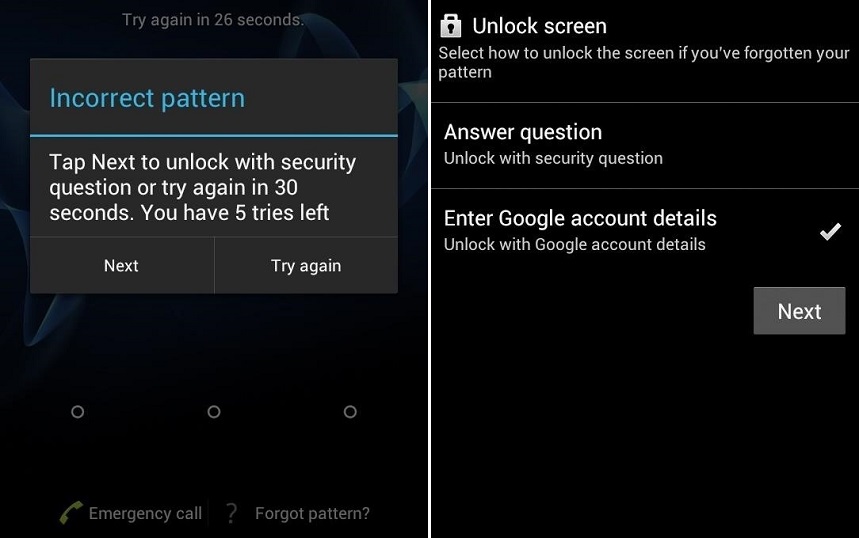
Quindi ti verrà chiesto di scegliere il metodo da utilizzare per sbloccare il dispositivo. Seleziona l’opzione Inserisci i dettagli dell’account Google e fai clic sul pulsante Avanti.
Passaggio 2 Immetti i dettagli dell’account e verrà visualizzata una schermata in cui è possibile aggiungere un nuovo segno. Conferma la sequenza e così il pattern di sblocco del dispositivo verrà modificato.
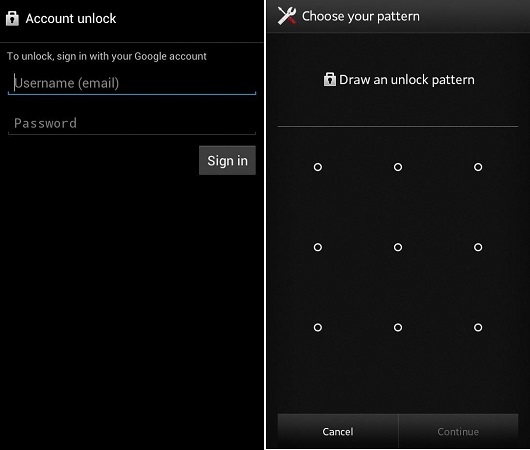
PRO:
Questa funzione è come un metodo “predefinito” integrato in vari dispositivi Android.
Contro:
Il dispositivo richiede una connessione Internet per funzionare.
Metodo 5. Elimina la password utilizzando ADB
Questo metodo può essere utilizzato per eliminare la password Android se hai abilitato l’opzione di debug USB nel tuo telefono. Requisiti per usare questo metodo sono:
- Installa il pacchetto ADB sul computer
- Collega il tuo dispositivo a un computer tramite cavo USB.
Una volta stabilita la connessione, segui i passaggi seguenti:
a) Apri il prompt dei comandi sul tuo computer e apri la directory di installazione di ADB. Digita il comando -adb shell rm /data/system/gesture.key nello spazio ed eseguilo premendo il tasto Invio.
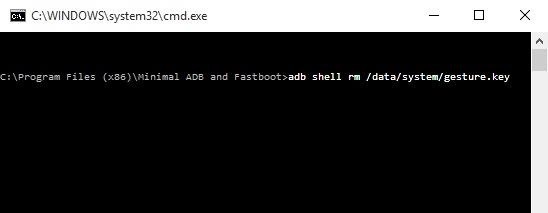
b) Questo cancellerà temporaneamente il file della password dal tuo dispositivo. Potrai così reimpostare la password il prima possibile.
Metodo 6. Bypassa blocco schermo avviando telefono in Safe Mode
Un altro metodo che puoi provare per sbloccare un telefono bloccato è l’uso del metodo di avvio sicuro (o Safe Mode). Anche questo metodo è abbastanza semplice, ma funziona solo quando hai impostato una password di un blocco schermo di app di terze parti anziché dal sistema di sicurezza integrato.
Step 1. Avvia il dispositivo in modalità provvisoria utilizzando il pulsante di accensione e toccare OK quando il dispositivo richiede di riavviare in modalità provvisoria.
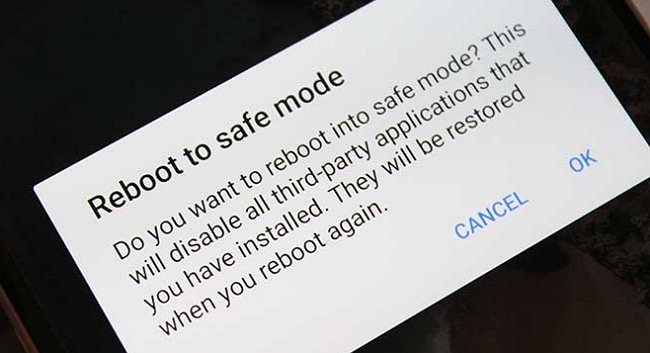
Step 2. Questo avvio sicuro disabiliterà la schermata di blocco per un po’ di tempo in modo da poter cancellare facilmente i dati dell’app o disinstallare l’app.
Metodo 7. Ripristino alle condizioni di fabbrica
Il metodo del ripristino alle impostazioni di fabbrica è sicuramente efficace quando si tratta di sbloccare un telefono Android. Questo metodo funziona in tutte le condizioni. Quindi puoi utilizzare il ripristino alle impostazioni di fabbrica e cancellare tutti i dati sul tuo dispositivo Android. Resettare un telefono è una procedura che cambia in base ai diversi modelli quindi devi controllare il metodo in base alla marca e al modello del tuo smartphone. Dopo aver attivato la modalità di ripristino (recovery mode) segui i passaggi indicati di seguito per sapere come sbloccare il telefono Android senza codice:
Passaggio 1. Dalla schermata del boot loader, utilizza i pulsanti di aumento e diminuzione del volume per navigare e il pulsante di accensione per selezionare un’opzione.
Passaggio 2. Scegli l’opzione Recovery Mode e selezionare l’opzione “Wipe Data /Factory Reset” dall’elenco.

Questo metodo cancellerà tutti i dati e le impostazioni esistenti dal tuo dispositivo e potrai accedere liberamente al tuo telefono ancora una volta. Se hai un backup recente potrai ovviamente ripristinarlo per riportare i dati sul telefono.

GloboSoft è una software house italiana che progetta e sviluppa software per la gestione dei file multimediali, dispositivi mobili e per la comunicazione digitale su diverse piattaforme.
Da oltre 10 anni il team di GloboSoft aggiorna il blog Softstore.it focalizzandosi sulla recensione dei migliori software per PC e Mac in ambito video, audio, phone manager e recupero dati.


